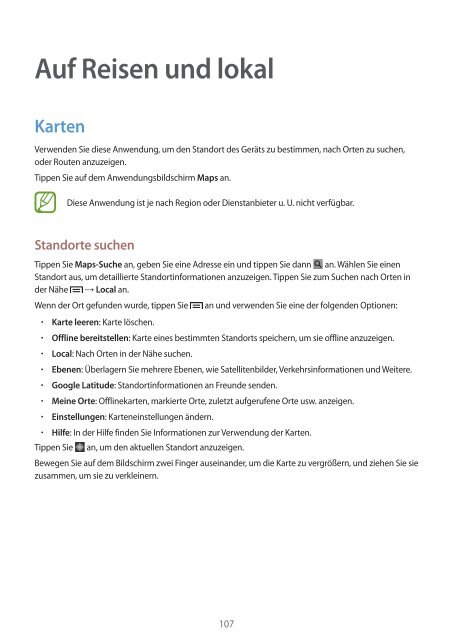Benutzerhandbuch
Benutzerhandbuch
Benutzerhandbuch
Erfolgreiche ePaper selbst erstellen
Machen Sie aus Ihren PDF Publikationen ein blätterbares Flipbook mit unserer einzigartigen Google optimierten e-Paper Software.
Auf Reisen und lokal<br />
Karten<br />
Verwenden Sie diese Anwendung, um den Standort des Geräts zu bestimmen, nach Orten zu suchen,<br />
oder Routen anzuzeigen.<br />
Tippen Sie auf dem Anwendungsbildschirm Maps an.<br />
Diese Anwendung ist je nach Region oder Dienstanbieter u. U. nicht verfügbar.<br />
Standorte suchen<br />
Tippen Sie Maps-Suche an, geben Sie eine Adresse ein und tippen Sie dann an. Wählen Sie einen<br />
Standort aus, um detaillierte Standortinformationen anzuzeigen. Tippen Sie zum Suchen nach Orten in<br />
der Nähe → Local an.<br />
Wenn der Ort gefunden wurde, tippen Sie an und verwenden Sie eine der folgenden Optionen:<br />
• Karte leeren: Karte löschen.<br />
• Offline bereitstellen: Karte eines bestimmten Standorts speichern, um sie offline anzuzeigen.<br />
• Local: Nach Orten in der Nähe suchen.<br />
• Ebenen: Überlagern Sie mehrere Ebenen, wie Satellitenbilder, Verkehrsinformationen und Weitere.<br />
• Google Latitude: Standortinformationen an Freunde senden.<br />
• Meine Orte: Offlinekarten, markierte Orte, zuletzt aufgerufene Orte usw. anzeigen.<br />
• Einstellungen: Karteneinstellungen ändern.<br />
• Hilfe: In der Hilfe finden Sie Informationen zur Verwendung der Karten.<br />
Tippen Sie an, um den aktuellen Standort anzuzeigen.<br />
Bewegen Sie auf dem Bildschirm zwei Finger auseinander, um die Karte zu vergrößern, und ziehen Sie sie<br />
zusammen, um sie zu verkleinern.<br />
107